Sie können mithilfe des Dialogfelds Werkzeugposition hinzufügen angeben, wo sich das Werkzeug in einer Fräsmaschine befindet.
Um das Dialogfeld Werkzeugposition hinzufügen anzuzeigen, wählen Sie die Registerkarte Maschinenkonstruktion > Gruppe Werkzeuge > Werkzeugposition hinzufügen aus.
Für die meisten Fräsmaschinen ist die Werkzeugposition ein einzelner Punkt im Zentrum der Spindelbasis, wie unten gezeigt wird. Die +Z-Achse zeigt vom Bauteil weg. Die Wahl der X- und Y-Richtungen des BKS sind relativ frei wählbar.
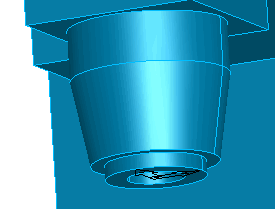
So verwenden Sie das Dialogfeld Werkzeugposition hinzufügen, um die Werkzeugposition für eine Fräsmaschine hinzuzufügen
- Geben Sie den Volumenkörper an, der die Frässpindel darstellt, welche das Werkzeug enthält.
Wählen Sie einen Volumenkörper aus der Liste aus, oder klicken Sie auf Rohteil anklicken
 , und wählen Sie den Volumenkörper im Grafikfenster aus.
, und wählen Sie den Volumenkörper im Grafikfenster aus.
- Wählen Sie das BKS für die Position aus, an der die Frässpindel an der Maschine angebracht ist.
Wählen Sie Bestehendes BKS, und wählen Sie dann das BKS im Grafikfenster aus, oder wählen Sie BKS erstellen/Ausrichtungsassistent einsetzen aus, und verwenden Sie dann den Assistenten, um das BKS zu erstellen.
- Geben Sie einen Wert für den Simulation C-Winkel-Versatz ein. Dies ist der Winkel zwischen dem Werkzeugträger und der X-Achse. Bei einigen Fräsmaschinen können Sie den Drehvorgang mit einer C-Tabelle durchführen, womit Sie die YZ-Ebene mit einem X-Winkelversatz von -90 drehen können.
- Klicken Sie auf Übernehmen.
Eine Vorschau des Drahtmodells des Werkzeugs wird im Grafikfenster angezeigt.
- Klicken Sie auf OK, um den Dialog zu schließen.